通过宝塔面板安装
本教程针对Linux 服务器,请优先考虑 Centos7.x 系统,下面演示使用的是 Centos7.5 64位。
特别提醒:如果是Windows服务器,安装Redis时请选择3.2版本。安装Windows版本的宝塔面板请从宝塔官网下载exe安装包,按步骤安装,操作比较简单,这里不介绍了。
一、在 linux 服务器安装宝塔面板
1、安装命令从宝塔官网(https://www.bt.cn/)获取,直接在 Linux 服务上面,运行如下命令(大约 2 分钟完成面板安装):
yum install -y wget && wget -O install.sh http://download.bt.cn/install/install_6.0.sh && sh install.sh
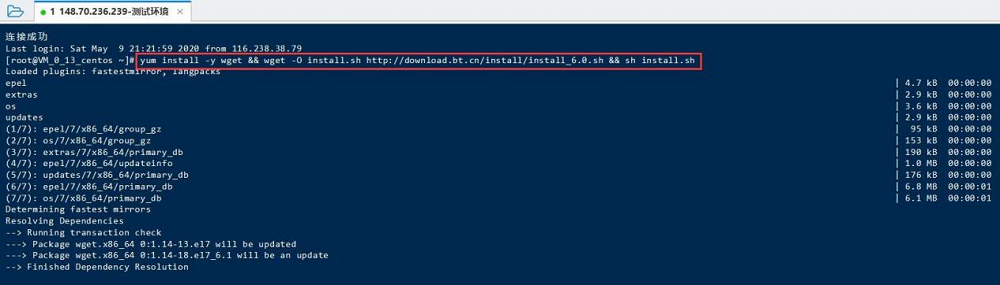
2、安装宝塔面板完成之后会出现下面的界面,代表安装宝塔面板成功了

注意:红框的地方是宝塔的访问方式,注意端口为 8888,linux 服务器需要将此端口对外开放。
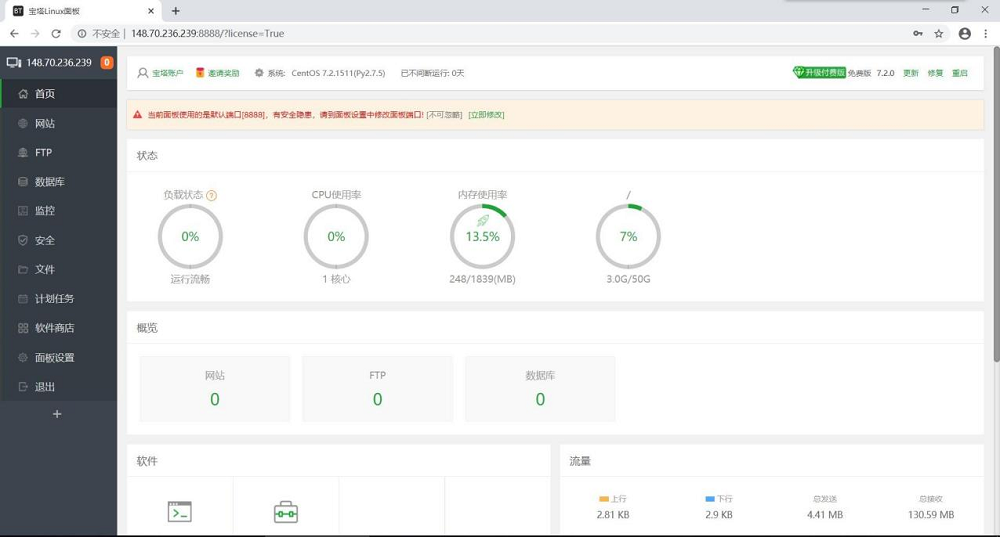
3、宝塔面板登录成功。
二、安装数据库,导入表结构和数据
1、需要安装 mysql8.0.24版本(反正8.0开头的版本都可以)
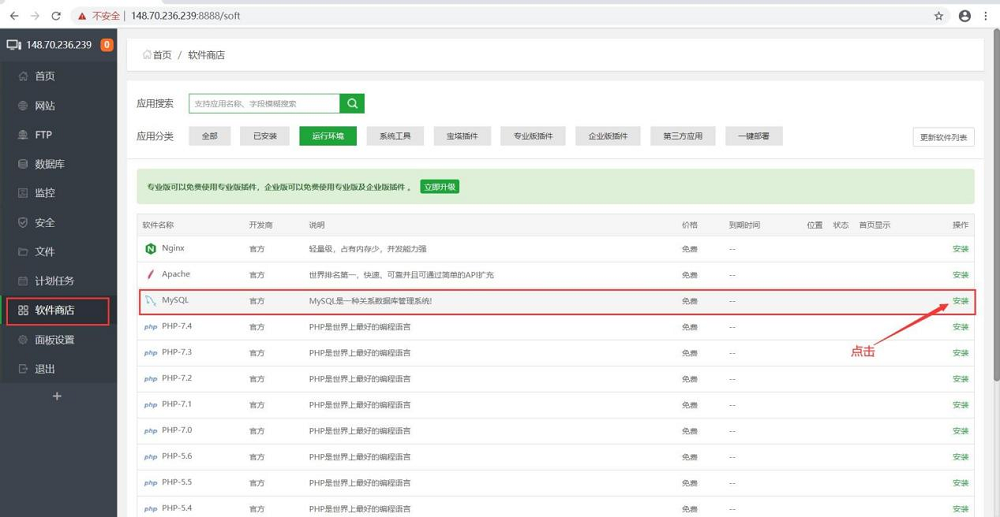 安装完如下图:
安装完如下图: 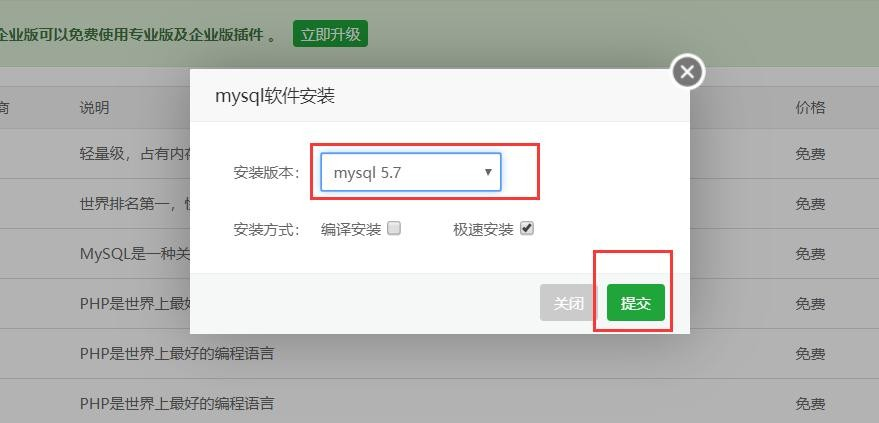
2、mysql8.0.24 安装完成之后,开始创建数据库,数据库的名称为 jsh_erp,注意中间是下划线。
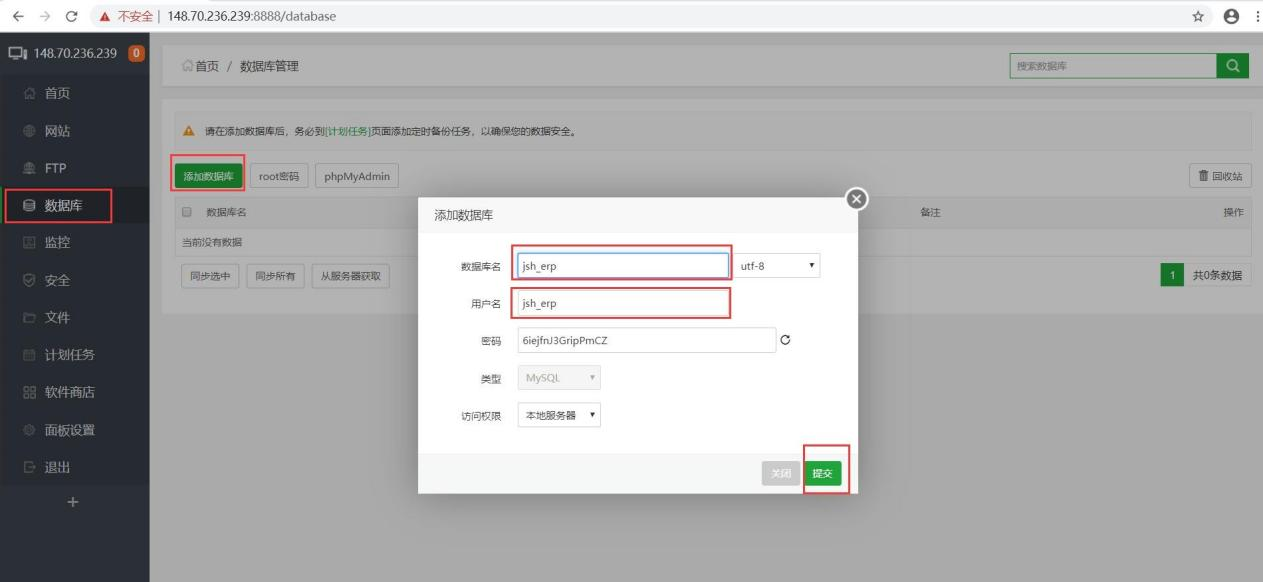
3、从本地导入 jsh_erp.sql 文件,该文件在后端程序的 docs 文件夹下。
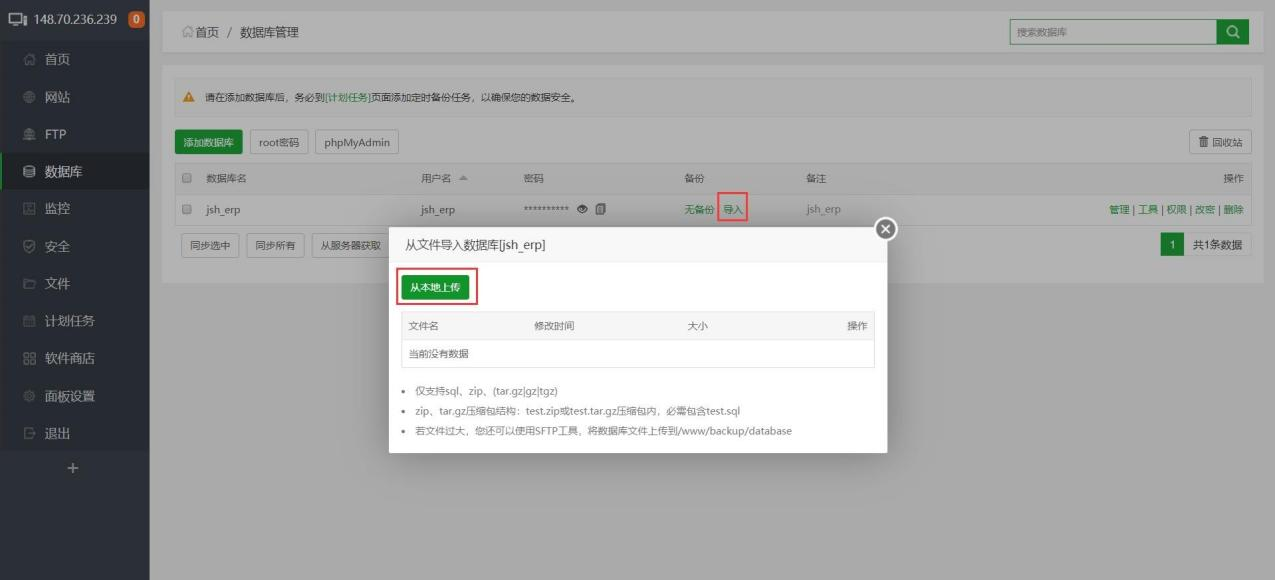
上传之后点击导入按钮。
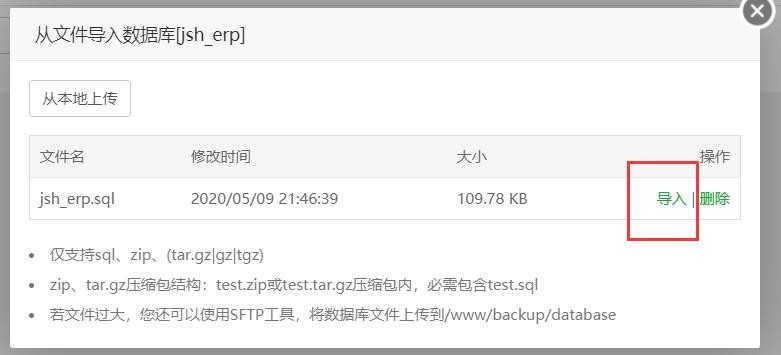
导入成功之后点击列表里面的“工具”按钮可以弹出表结构,验证是否导入成功。
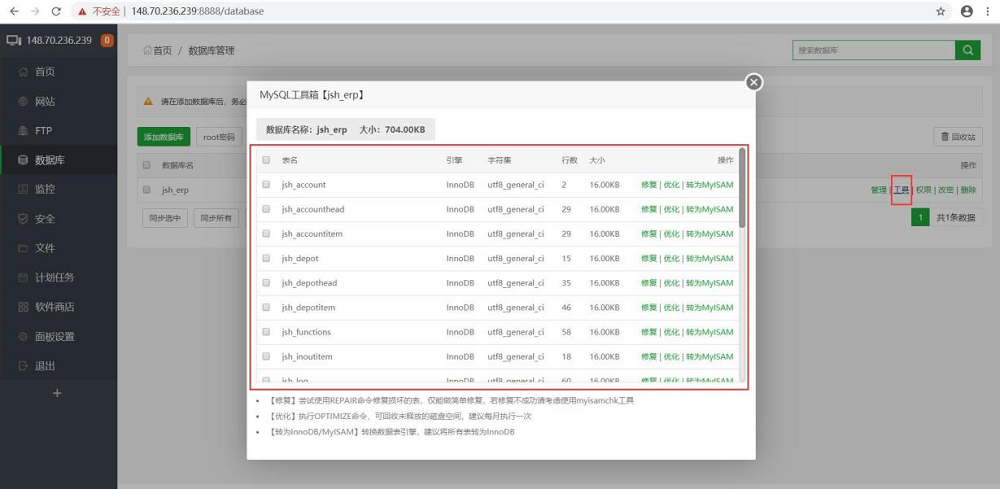
三、安装 JDK1.8 环境
1、由于宝塔面板不能直接安装 jdk1.8,需要安装 tomcat8,安装之后会自动安装 jdk1.8 环境。
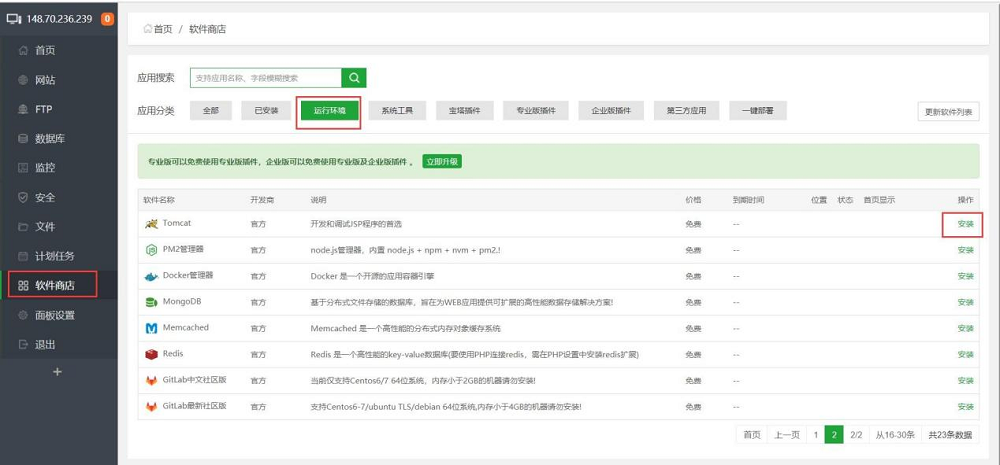
安装时请注意版本要选择 tomcat8。
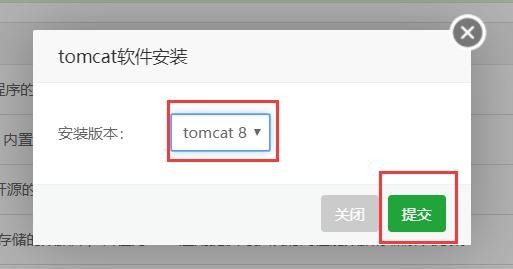
Tomcat8安装完成之后,会产生两个java进程,为了不使其影响ERP后端服务的运行,建议在宝塔的“终端”菜单页面执行如下命令来停止该服务:killall java
四、安装 Redis
1、在软件商店搜索redis,点击安装,等待自动安装完毕。
注意:如果是Windows服务器,安装Redis的时候请选择3.2版本。因为本人试过6.0版本,发现redis密码修改不了。
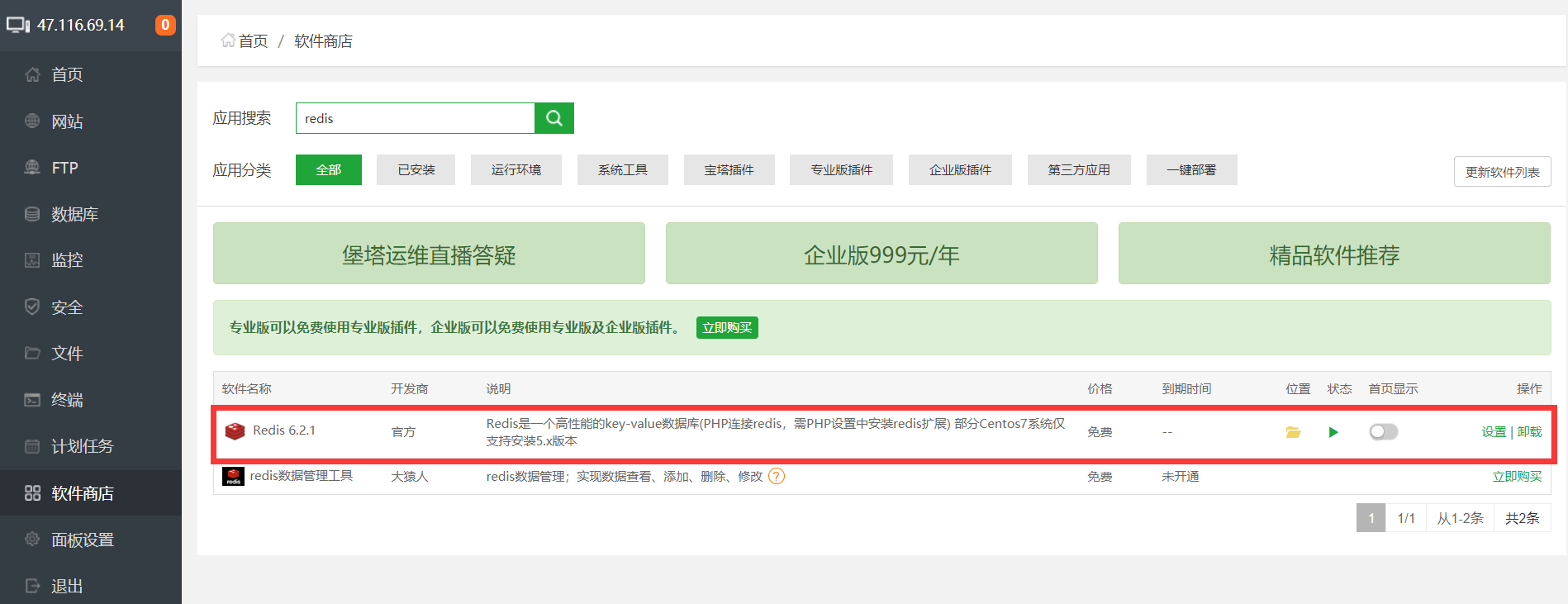
五、安装 Nginx
1、在软件商店搜索nginx,点击安装,等待自动安装完毕。
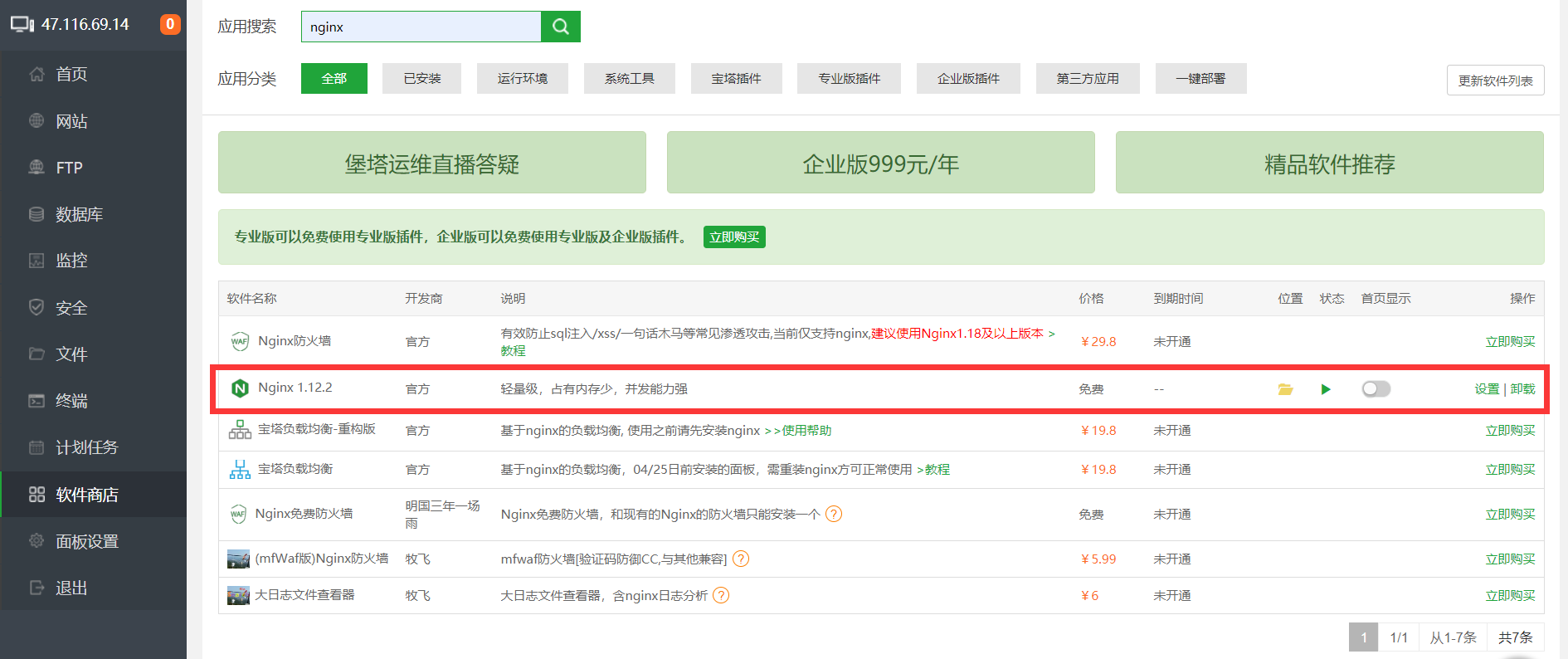
六、ERP上传与部署
1、在 home/jshERP 目录下上传管伊佳 ERP 的压缩包:jshERP-bin.zip和dist.zip。
安装包需要前端npm打包、后端maven打包,或者可以直接从如下链接下载:
https://share.weiyun.com/NDJNLhry 密码:vd3aig
2、解压 jshERP-bin.zip 文件到/home/jshERP/jshERP-boot下,目录结构如下。
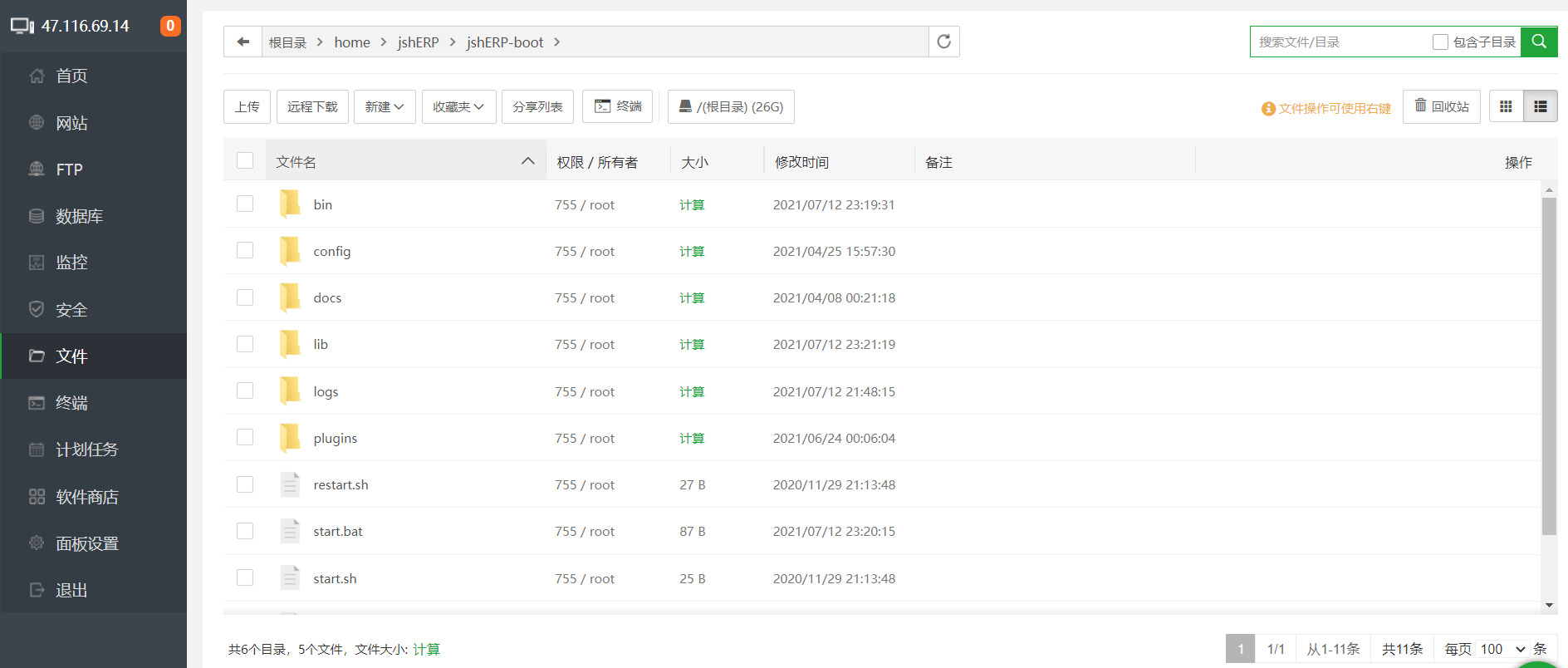
3、给 jshERP-boot 文件夹赋予权限,直接赋予默认的 755 权限,点击确定。
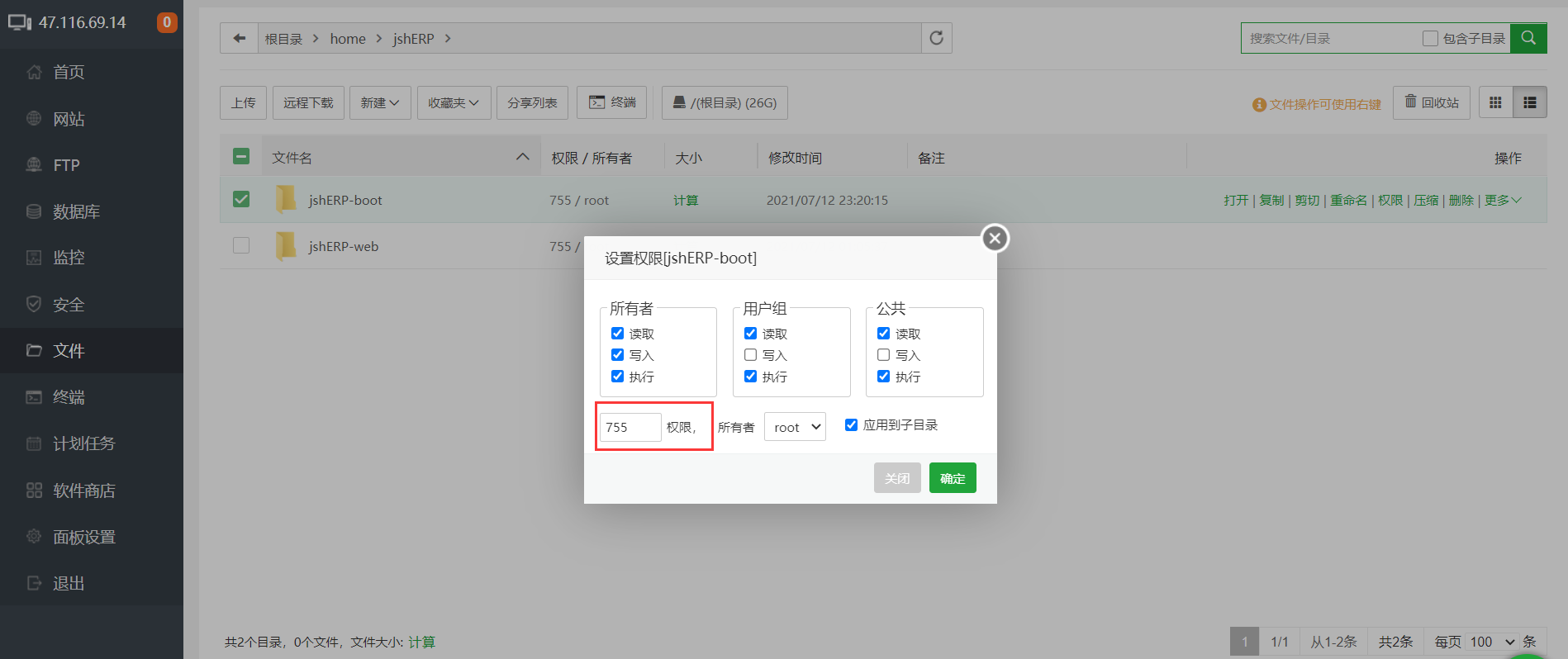
4、解压dist.zip 文件到/home/jshERP/jshERP-web下,目录结构如下。
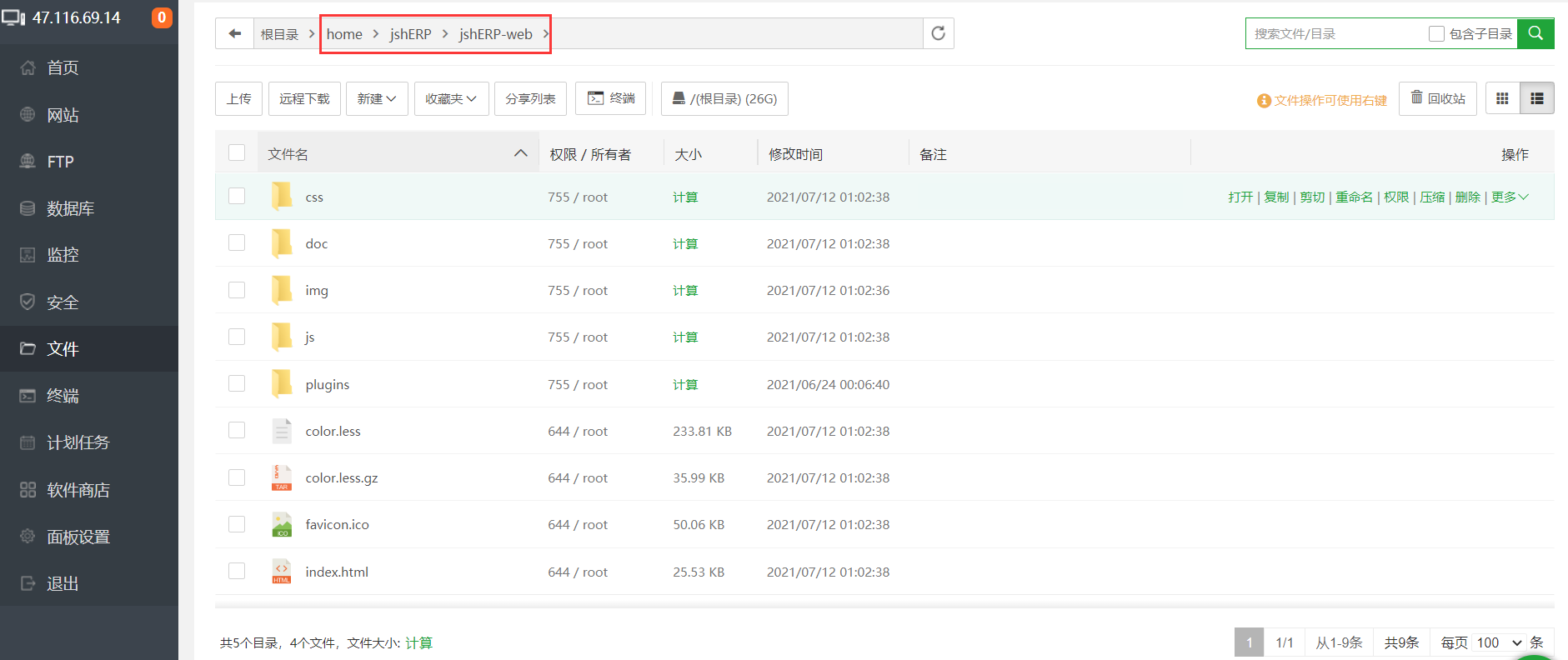
5、修改redis配置,配置密码requirepass 1234abcd,如下图。改完配置之后重启redis。
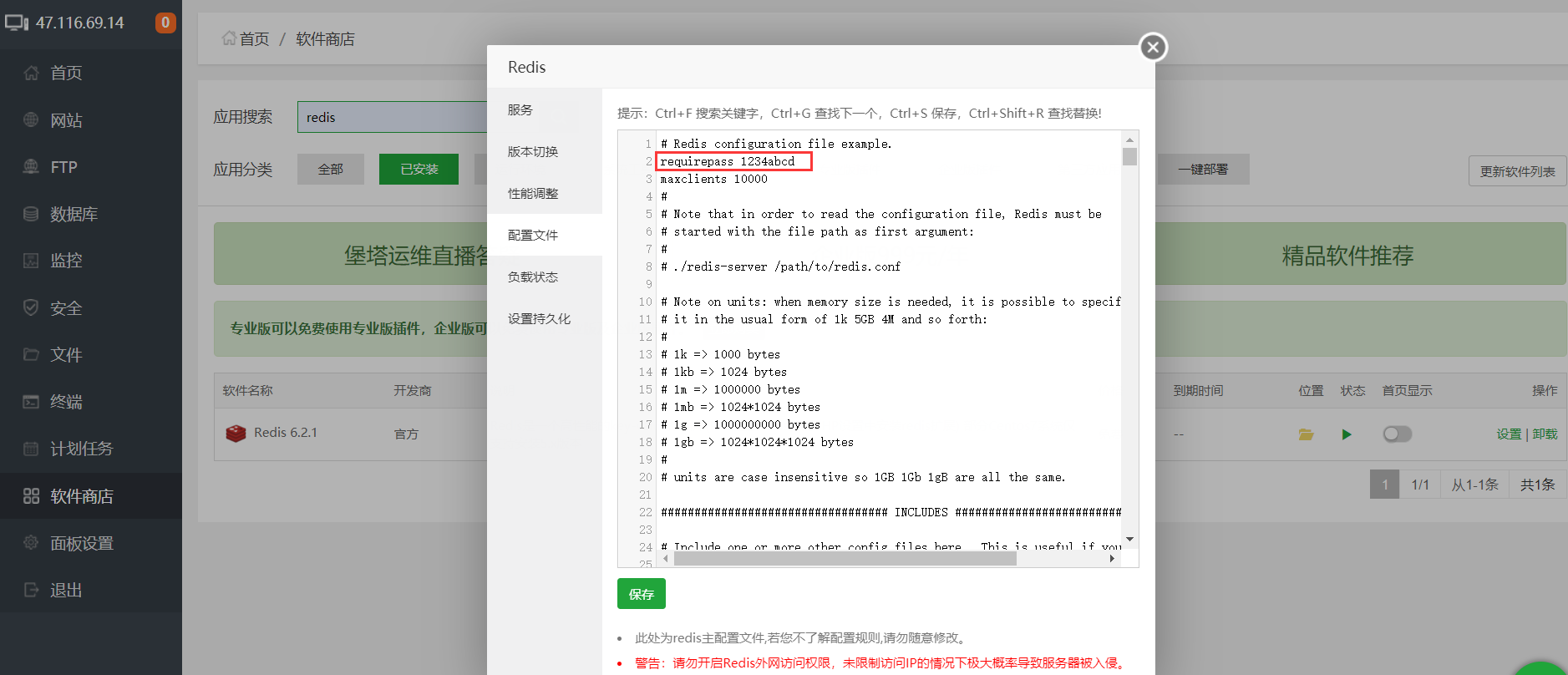
6、修改nginx配置。(此处配置的是3000端口,您可以根据需要换为80或者别的端口,如果需要绑定域名,请将server_name后面的localhost改为域名即可)
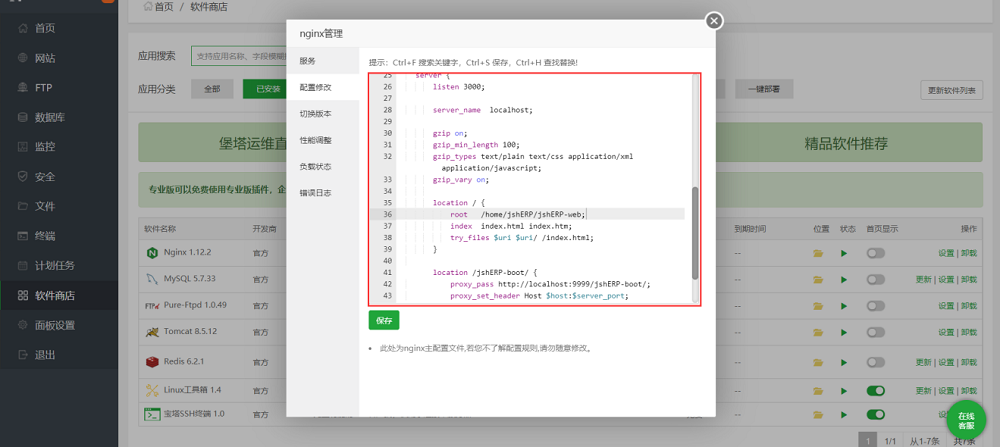
给nginx配置文件增加如下内容,改完之后重启nginx。提醒:gzip 配置可以提高系统访问速度。
server {
listen 3000;
server_name localhost;
gzip on;
gzip_min_length 100;
gzip_types text/plain text/css application/xml application/javascript;
gzip_vary on;
location / {
root /home/jshERP/jshERP-web;
index index.html index.htm;
try_files $uri $uri/ /index.html;
}
location /jshERP-boot/ {
proxy_pass http://localhost:9999/jshERP-boot/;
proxy_set_header Host $host:$server_port;
}
}
注意:上面的/home/jshERP/jshERP-web 路径要按照服务器部署该系统的实际路径进行配置。
7、改application.properties配置,目录如下,修改数据库用户名和密码。
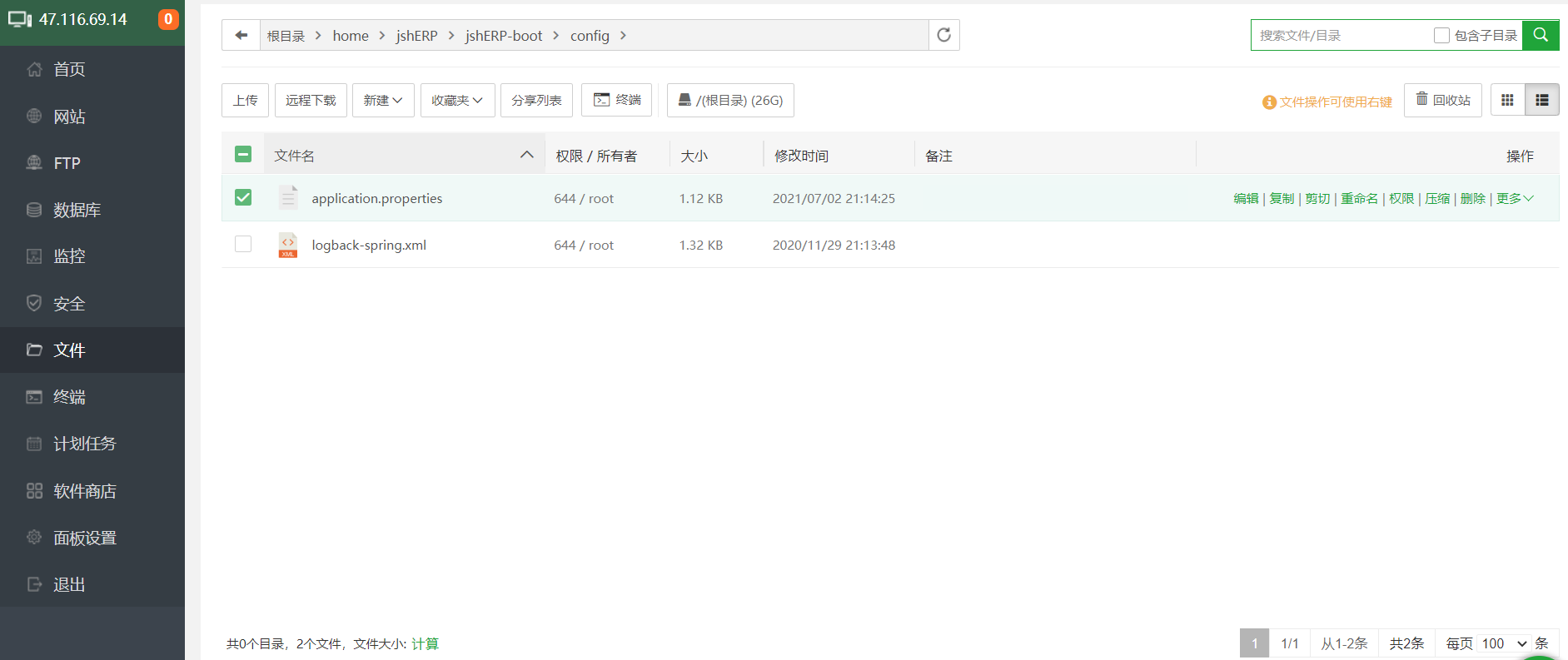
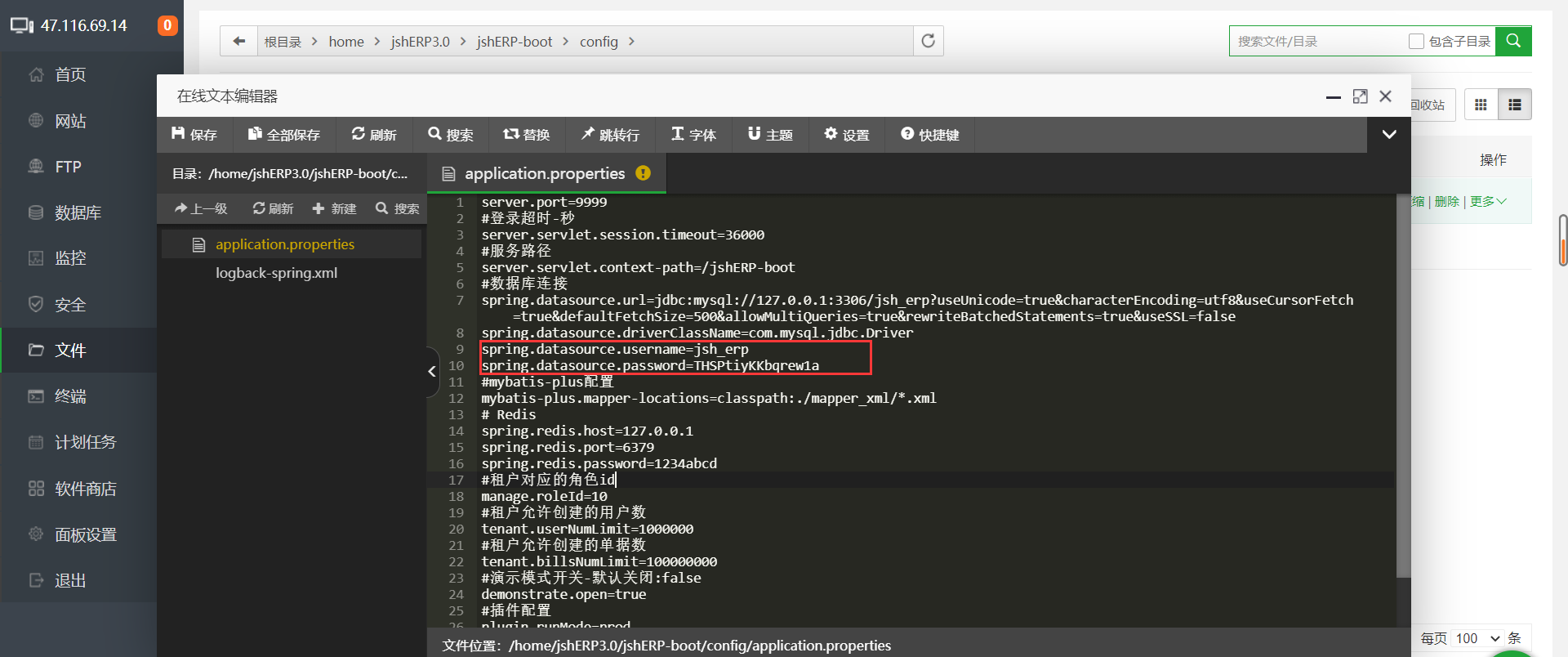
8、点击宝塔 SSH 终端菜单,如果提示要输入服务器密码,直接输入就可以进入如下画面。
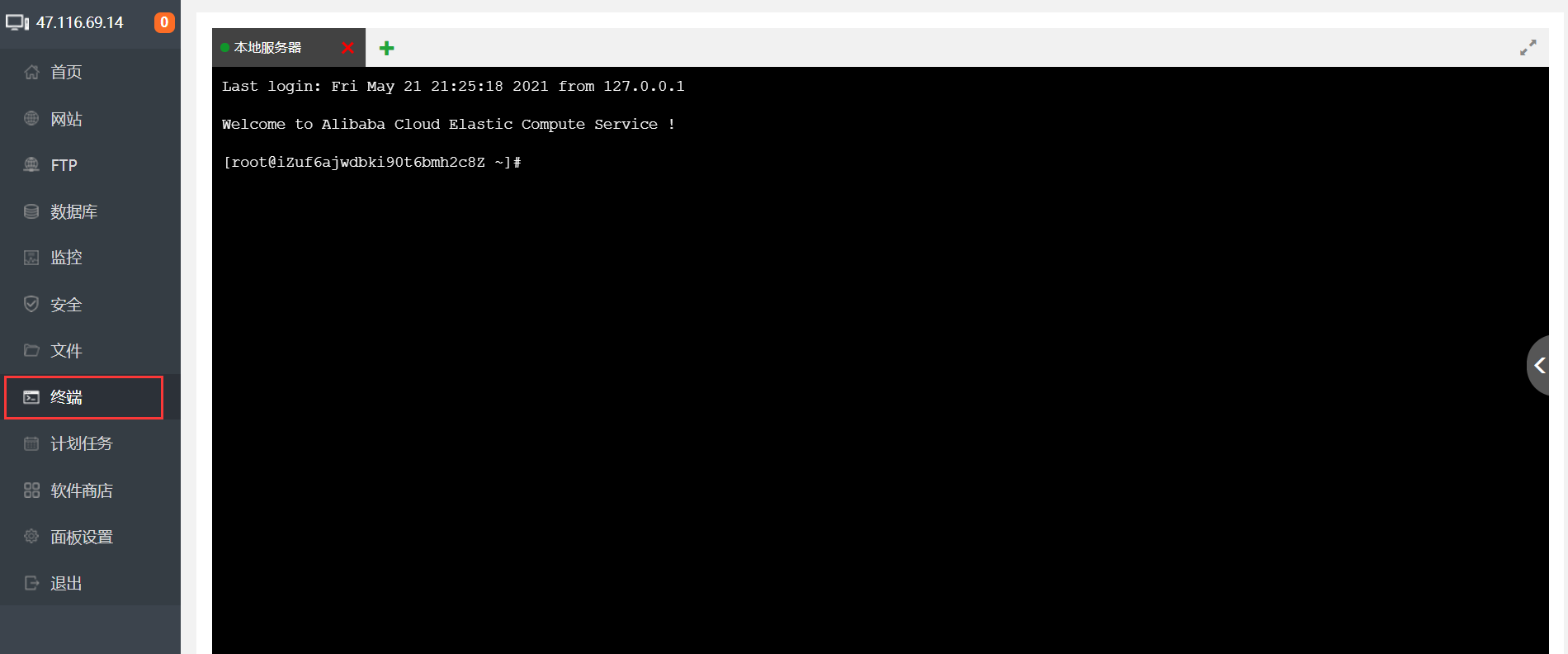
9、在命令窗口上面输入命令并回车:
cd /home/jshERP/jshERP-boot/
再输入如下命令并回车:
./start.sh
出现 SUCCESS 代表已经启动成功。
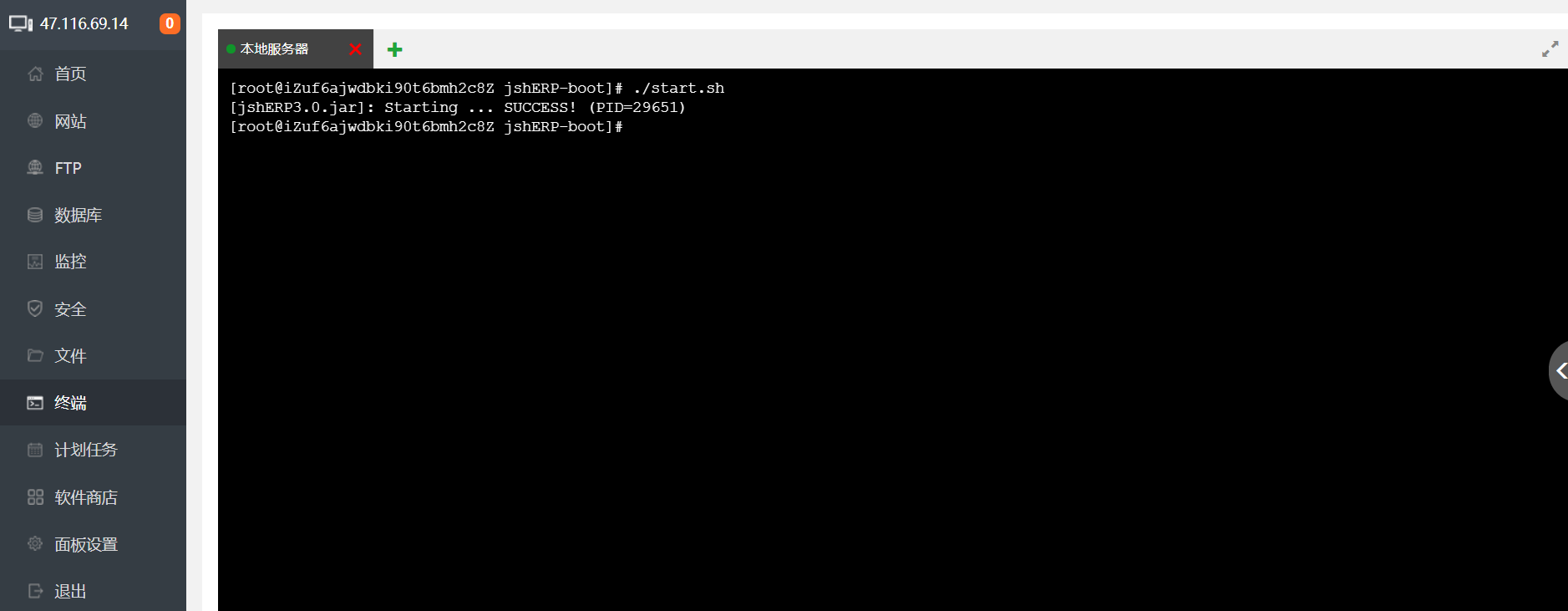
10、给 3000 端口放行,点击放行按钮。
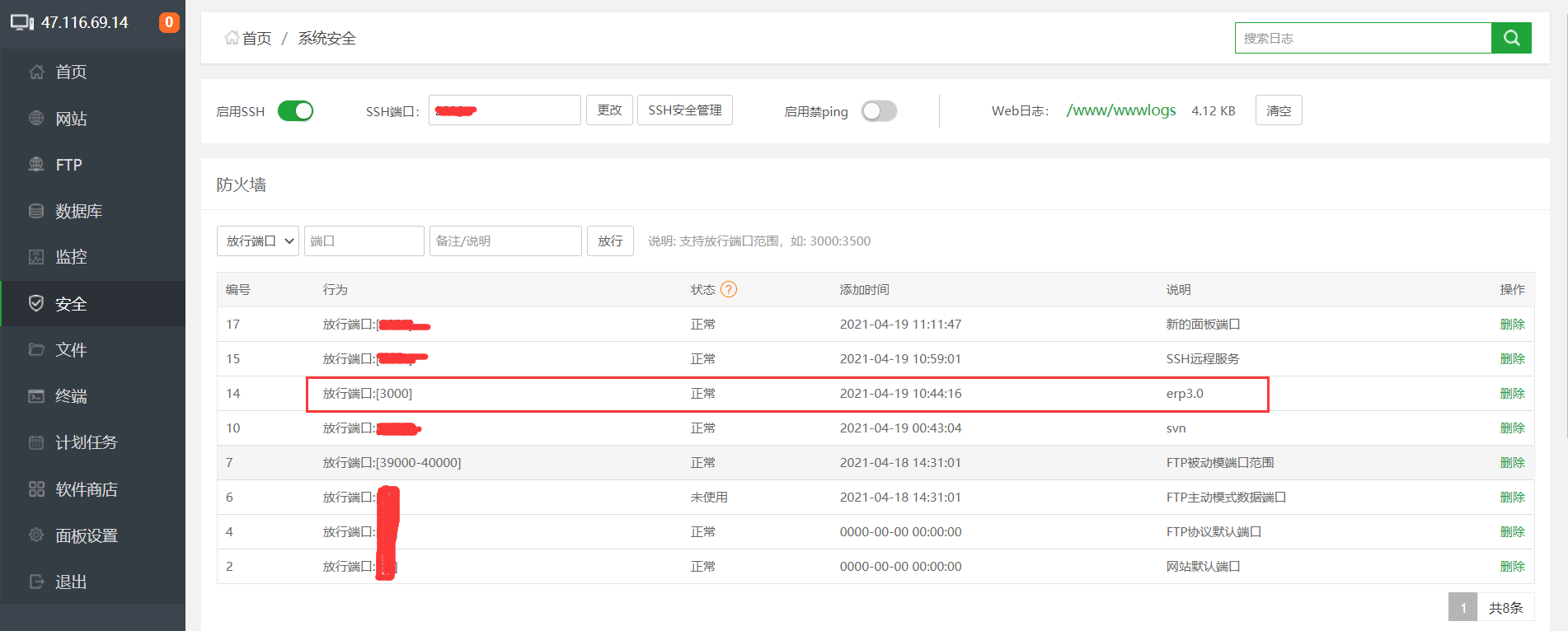
11、服务器开机自启动
在文件菜单下,切换到目录/etc/rc.d下,双击rc.local文件弹出可编辑界面,
在最后加上一行自启动命令 cd /home/jshERP/jshERP-boot && ./restart.sh
另外还需给rc.local文件配下可执行权限,配成755权限即可,确保该文件可以执行
这样以后每次服务器启动之后就会自动启动ERP服务。
12、系统上线:http://ip:3000/
七、安装部署视频教程-bilibili
https://www.bilibili.com/video/BV1QmK6zPEcm/?vd_source=85ad8dc1443dc641e07c889aad4ab63f